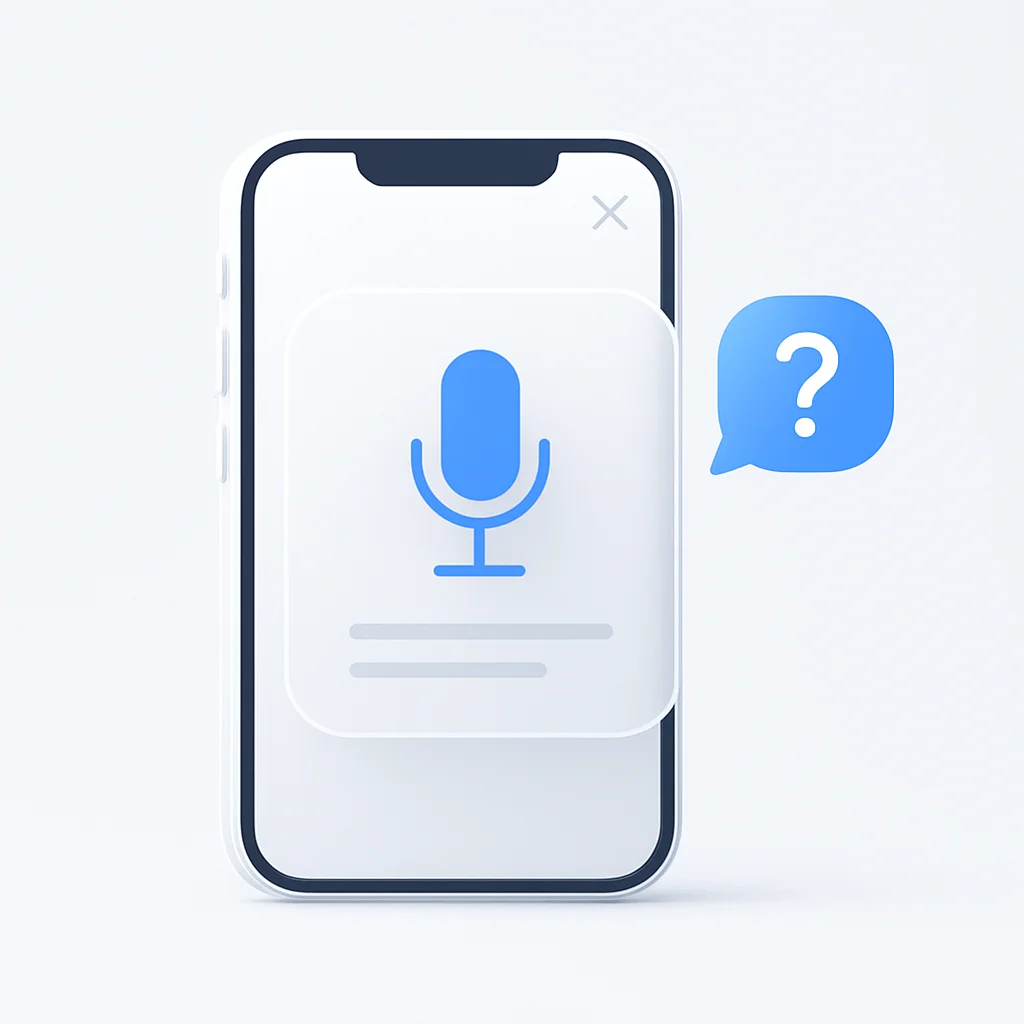A ditadura de voz nos iPhones tornou-se uma virada de jogo para muitos usuários, oferecendo uma maneira conveniente de compor mensagens, e-mails e até notas sem digitar manualmente. Mas o que acontece quando sua confiável ditadura de voz de repente para de funcionar? Não se preocupe, você não está sozinho. Este guia irá guiá-lo pelas razões mais comuns pelas quais a ditadura de voz pode estar funcionando mal no seu iPhone e fornecerá uma abordagem passo a passo para colocá-la em funcionamento sem problemas.
Introdução
Para muitos usuários de iPhone, a ditadura de voz se tornou uma ferramenta indispensável. A capacidade de converter sem esforço palavras faladas em texto em nossos iPhones é uma verdadeira conveniência, permitindo-nos compor mensagens, e-mails e notas em qualquer lugar ou simplesmente evitar a digitação repetitiva.
No entanto, até mesmo os recursos mais confiáveis podem encontrar soluços. Se você já experimentou a frustração da ditadura de voz funcionando mal no seu iPhone, sabe o quão perturbador isso pode ser.
Este guia está aqui para ajudar. Vamos nos aprofundar nos culpados comuns por trás dos problemas de ditadura de voz nos iPhones e equipá-lo com um roteiro para fazer com que sua ditadura de voz funcione perfeitamente mais uma vez. Desde verificações simples de configurações até técnicas de solução de problemas, abordaremos as etapas essenciais para fazer você falar e digitar perfeitamente.
Pode haver vários motivos pelos quais a ditadura de voz não está funcionando como esperado no seu iPhone. Aqui estão alguns dos culpados mais comuns:
- Ditadura Desativada: A explicação mais direta é que a ditadura pode simplesmente estar desativada nas configurações do seu iPhone.
- Problemas de Microfone: A ditadura de voz depende do microfone do seu iPhone para capturar sua voz. Se o microfone não estiver funcionando corretamente ou não tiver permissão para ser acessado, a ditadura não funcionará.
- Quebra-cabeças de Conectividade: Embora alguns recursos de ditadura possam funcionar offline, outros podem exigir uma conexão estável com a internet para funcionar corretamente.
- Software Desatualizado: Às vezes, o software iOS desatualizado pode levar a falhas e mau funcionamento que afetam vários recursos, incluindo a ditadura.
- Falhas Temporárias: A tecnologia não é perfeita e bugs ou falhas de software ocasionais podem interromper temporariamente a funcionalidade de ditadura.
Não se preocupe, esta não é uma lista exaustiva! Exploraremos soluções para todos esses problemas potenciais e muito mais na próxima seção.
Métodos para Corrigir a Ditadura de Voz do Seu iPhone
Uma função de ditadura de voz com mau funcionamento pode ser uma verdadeira decepção. Mas não tema, usuários de iPhone! Esta seção equipa você com um kit de ferramentas de solução de problemas para diagnosticar e corrigir problemas comuns de ditadura de voz.
1. Verifique o básico: a ditadura está ativada?
Antes de mergulhar mais fundo, vamos começar com o básico. A ditadura de voz pode simplesmente estar desativada nas suas configurações. Veja como verificar:
- Vá para Ajustes no seu iPhone.
- Toque em Geral.
- Role para baixo e toque em Teclado.
- Em Teclados, certifique-se de que a opção ao lado de Ativar Ditado esteja ativada.
2. Acesso ao microfone: seu iPhone está ouvindo?
A ditadura de voz depende do microfone do seu iPhone para capturar sua voz. Veja como garantir que o microfone tenha o acesso necessário:
- Vá para Ajustes no seu iPhone.
- Role para baixo e toque em Privacidade.
- Selecione Microfone.
- Verifique se a opção ao lado de Teclado está ativada. Isso concede ao aplicativo de teclado permissão para acessar o microfone para ditadura.
3. Verificação de conectividade: a ditadura precisa de Wi-Fi?
Embora alguns recursos de ditadura funcionem offline, outros podem exigir uma conexão com a internet. Veja como abordar as preocupações de conectividade:
- Se você estiver usando um recurso que requer Wi-Fi, certifique-se de que seu iPhone esteja conectado a uma rede Wi-Fi estável.
- Para recursos que exigem dados celulares, verifique se você tem franquia de dados suficiente e um bom sinal de celular.
4. Atualize seu iPhone: software desatualizado pode causar problemas
Executar software iOS desatualizado às vezes pode levar a falhas e mau funcionamento, incluindo aqueles que afetam a ditadura. Veja como atualizar seu iPhone:
- Vá para Ajustes no seu iPhone.
- Toque em Geral.
- Selecione Atualização de Software.
- Se uma atualização estiver disponível, siga as instruções na tela para baixá-la e instalá-la.
5. Reinicializar e atualizar: uma reinicialização simples pode fazer maravilhas
Às vezes, uma simples reinicialização pode resolver falhas temporárias que podem estar afetando a funcionalidade de ditadura. Veja como reiniciar seu iPhone:
- Para iPhone X e modelos posteriores: pressione e segure o botão de volume e o botão lateral simultaneamente até que o controle deslizante para desligar apareça. Arraste o controle deslizante para desligar seu iPhone. Em seguida, pressione e segure o botão lateral novamente para ligá-lo novamente.
- Para iPhone 8 e modelos anteriores: pressione e segure o botão lateral/superior até que o controle deslizante para desligar apareça. Arraste o controle deslizante para desligar seu iPhone. Em seguida, pressione e segure o botão lateral/superior novamente para ligá-lo novamente.
6. Ativar e desativar a ditadura: uma reinicialização para o próprio recurso
Ocasionalmente, ativar e desativar a ditadura nas configurações pode atualizar o recurso. Veja como fazer isso:
- Vá para Ajustes no seu iPhone.
- Toque em Geral.
- Selecione Teclado.
- Em Teclados, toque na opção ao lado de Ativar Ditado para desativá-la.
- Espere alguns segundos e, em seguida, toque na opção novamente para ativá-la novamente.
7. Solução de problemas avançada (opcional): redefinir as configurações do teclado
Para usuários mais técnicos, se as etapas acima não resolverem o problema, considere redefinir as configurações do teclado. Nota Importante: Isso removerá todos os teclados personalizados que você adicionou.
- Vá para Ajustes no seu iPhone.
- Toque em Geral.
- Role para baixo e toque em Transferir ou Redefinir iPhone.
- Selecione Redefinir.
- Escolha Redefinir Dicionário do Teclado.
Lembre-se de fazer backup de seus dados antes de prosseguir.
8. Ainda não está funcionando? Considere métodos de ditadura alternativos
Se o problema persistir após tentar estas etapas, talvez seja necessário explorar métodos de ditadura alternativos:
- Recursos de acessibilidade: Seu iPhone possui recursos de acessibilidade integrados, como o Controle de Voz. Embora não seja exatamente uma ditadura de voz, ele permite que você controle seu iPhone usando comandos de voz.
- Aplicativos de ditadura de terceiros: Considere explorar aplicativos de ditadura de terceiros disponíveis na App Store. Esses aplicativos podem oferecer recursos ou funcionalidades adicionais.
Lembre-se: Ao experimentar aplicativos de terceiros, certifique-se de baixá-los de fontes confiáveis, como a App Store, e revisar suas políticas de privacidade antes de usar.
Seguindo estas etapas e considerando métodos alternativos, você deverá conseguir que a ditadura de voz do seu iPhone volte a funcionar sem problemas.
Considerações Adicionais
Embora os métodos anteriores cubram os culpados comuns, aqui estão alguns fatores adicionais a serem considerados se a ditadura de voz do seu iPhone permanecer problemática:
- Precisão da ditadura: Ruído de fundo ou pronúncia pouco clara podem afetar a precisão da ditadura. Tente falar claramente em um ambiente tranquilo e enunciar bem suas palavras.
- Problemas específicos de recursos: Alguns recursos de ditadura avançados podem exigir configurações ou configurações específicas. Consulte o guia do usuário ou recursos online para o recurso específico que você está usando se encontrar dificuldades.
- Problemas de hardware: Em casos raros, o problema pode estar no hardware do microfone do seu iPhone. Se nenhuma das etapas de solução de problemas funcionar, considere entrar em contato com o Suporte da Apple para obter um diagnóstico mais detalhado ou um possível reparo de hardware.
- Compatibilidade da versão do iOS: Certos recursos de ditadura podem não ser compatíveis com versões mais antigas do iOS. Certifique-se de que seu iPhone esteja atualizado para a versão mais recente para se beneficiar de todas as funcionalidades de ditadura disponíveis.
- Problemas específicos do aplicativo: Se a ditadura de voz funcionar mal apenas em um aplicativo específico, o problema pode estar no próprio aplicativo. Verifique se há atualizações do aplicativo ou entre em contato com o desenvolvedor do aplicativo para obter mais assistência.
Ao considerar esses pontos adicionais junto com os métodos de solução de problemas descritos anteriormente, você aumentará suas chances de resolver com sucesso os problemas de ditadura de voz do seu iPhone. Lembre-se, paciência e uma abordagem sistemática são fundamentais para ter sua voz de volta no controle!
Conclusão
A ditadura de voz em iPhones revolucionou a maneira como interagimos com nossos dispositivos. Mas quando funciona mal, pode ser uma experiência frustrante. Felizmente, com os métodos de solução de problemas explorados neste guia, você está bem equipado para diagnosticar e corrigir problemas comuns de ditadura de voz.
Desde a verificação das configurações básicas e acesso ao microfone até a reinicialização do seu iPhone e a exploração de métodos alternativos, este guia forneceu um roteiro para fazer com que sua ditadura de voz volte a funcionar sem problemas. Lembre-se, se o problema persistir após tentar estas etapas, considere entrar em contato com o Suporte da Apple ou explorar soluções específicas do aplicativo.
Seguindo estas dicas e mantendo o software do seu iPhone atualizado, você pode garantir que sua voz permaneça a força motriz por trás da sua experiência com o iPhone. Então, fale com confiança e volte a compor mensagens, e-mails e notas sem esforço com o poder da ditadura de voz!